애프터 이펙트에서 애니메이션을 만들 때, 빠른 움직임이 다소 비자연스럽게 보이는 경우가 많습니다. 이는 기본적인 모션 블러가 애프터 이펙트에서 2D 애니메이션에 특히 잘 작동하지만, 3D 요소에서는 도전 과제를 동반하기 때문입니다. 이 튜토리얼에서는 3D 애니메이션에서 자연스러운 움직임을 시뮬레이션하기 위해 모션 블러를 효과적으로 활용하는 방법을 배울 것입니다. 우리는 단계별로 진행하여 계단 현상을 피하고 애니메이션을 다음 단계로 끌어올리는 방법을 알아보겠습니다.
주요 내용
- 모션 블러는 사실적인 애니메이션을 위해 필수적입니다.
- 3D 객체는 종종 2D 객체보다 더 많은 조정을 필요로 합니다.
- 프레임당 샘플 수를 늘리면 모션 블러의 품질이 향상될 수 있습니다.
- 샘플 수를 더 높여서 렌더링하는 것은 렌더링 집약적이지만, 최종 애니메이션을 위해 고려해야 합니다.
단계별 가이드
편집을 시작하기 전에 애프터 이펙트를 열고 새 프로젝트를 생성했는지 확인하세요. 비교를 위해 2D 및 3D 레이어를 준비하는 것도 유용합니다.
포인트와 지침을 명확하게 이해하기 위해 다음 단계들을 가이드로 사용하세요.
1. 모션 블러의 기초 이해하기
모션 블러는 촬영 중 객체가 빠르게 움직일 때 생성되는 기술입니다. 이 블러는 객체의 움직임을 적절히 조정하여만 시뮬레이션할 수 있습니다. 2D 객체에 대한 모션 블러를 활성화하고 이 기술이 표현에 어떤 영향을 미치는지 관찰하세요. 모든 키프레임을 삭제하고 객체를 A 포인트에서 B 포인트로 빠른 속도로 이동하세요.
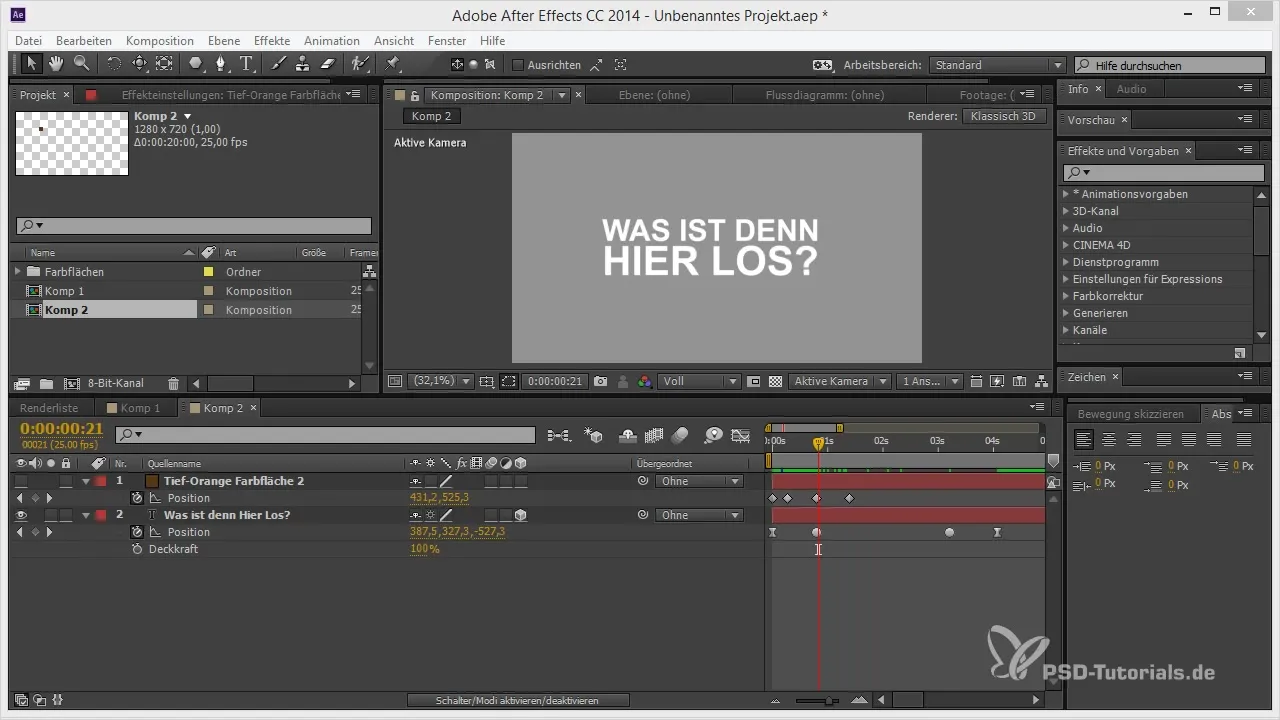
2. 2D 모션 블러 활성화하기
2D 객체를 선택하고 모션 블러를 활성화하세요. 블러로 인해 움직임이 더 부드럽고 매력적으로 보이는 것을 알 수 있습니다. 블러에서 보일 수 있는 색상 단계에 주목하고 설정을 조정하여 최적화하세요. 샘플 수를 늘리는 것이 여기서 큰 개선을 가져올 수 있습니다.
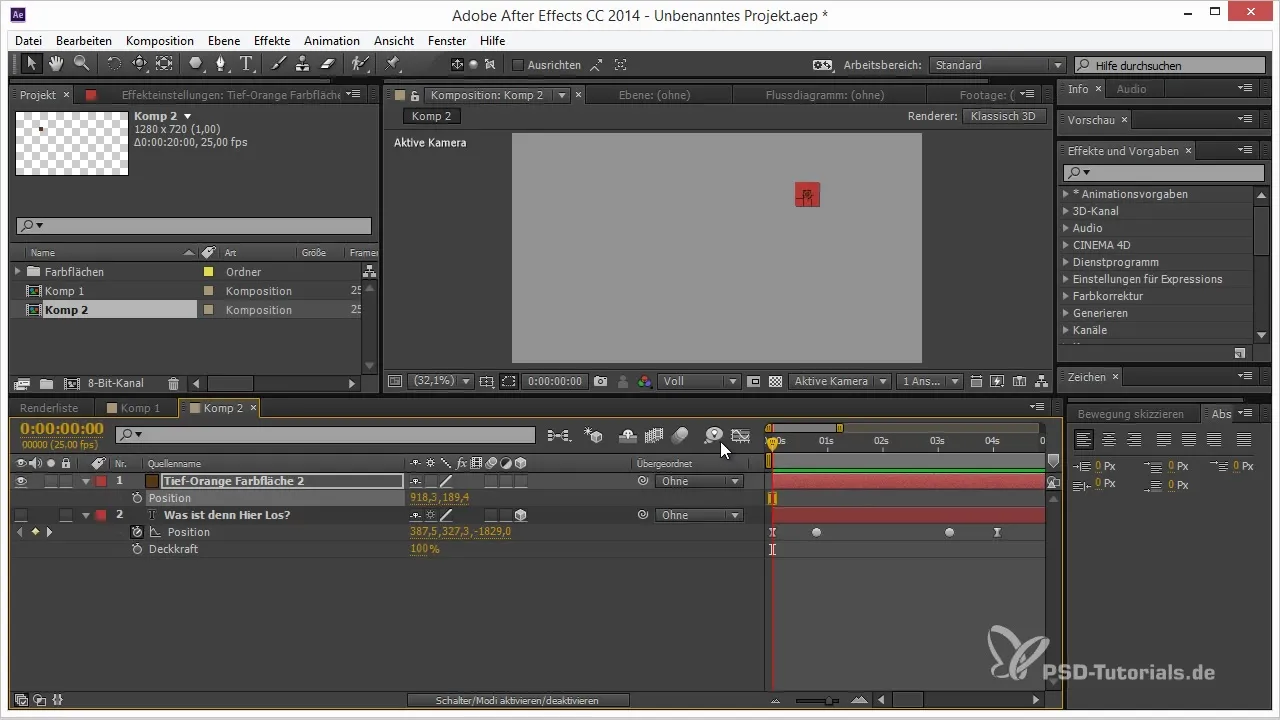
3. 3D 객체 추가하기
3D 객체를 추가하여 차이를 관찰하세요. 모션 블러 효과를 활성화하면 2D 객체보다 색상 단계가 더욱 분명해진다는 것을 알게 될 것입니다. 3D 객체는 모션 블러에 대한 복잡한 계산이 필요하기 때문입니다.
4. 3D 모션 블러 조정하기
이제 3D 객체에 대한 모션 블러 설정을 편집할 차례입니다. 고급 설정으로 이동하여 프레임당 샘플 수를 늘리세요. 기본 16 대신 32 이상으로 늘릴 수 있습니다. 이렇게 하면 모션 블러의 품질이 상당히 개선되는 것을 알게 될 것입니다.
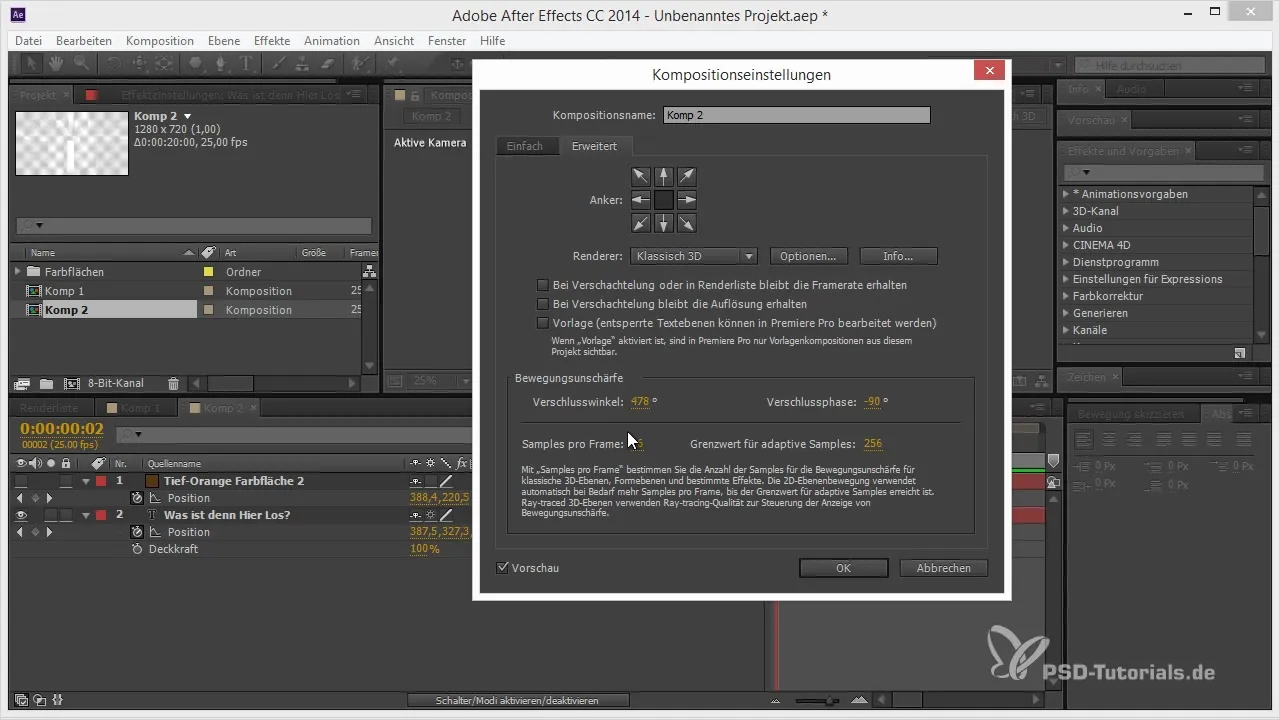
5. 렌더링 및 최종 확인
렌더링에서 모션 블러에 대한 최종 설정을 조정하는 것이 중요합니다. 애니메이션의 미리보기를 생성하여 모션 블러가 현실적이고 매력적으로 보이는지 확인하세요. 색상 단계에 주의하고 결과에 만족하는지 확인하세요. 최종 렌더 세션은 더 오랜 시간이 걸릴 수 있지만, 최상의 품질을 제공할 것입니다.
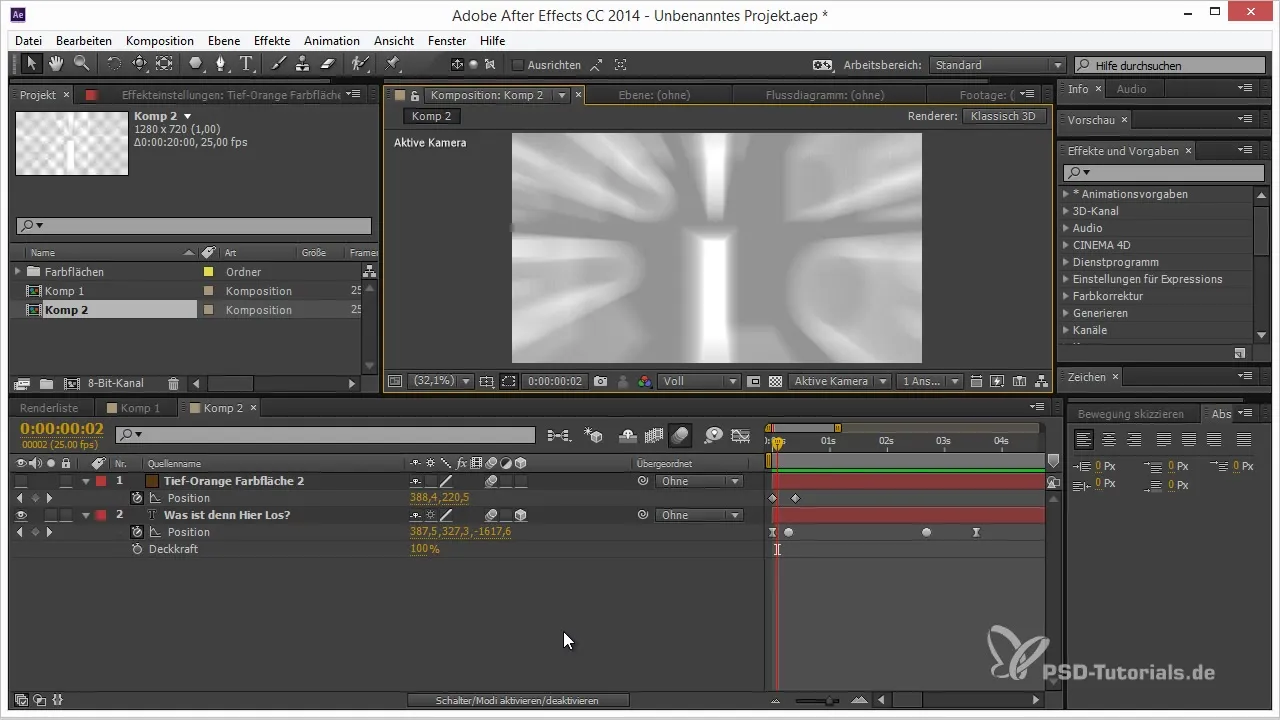
요약 - 애프터 이펙트에서 3D의 팁과 트릭: 모션 블러를 효과적으로 통합하기
3D 애니메이션에 모션 블러를 통합하면 프로젝트의 시각적 매력을 크게 높일 수 있습니다. 올바른 설정을 조정하고 샘플 수를 늘리면 더 현실적인 결과를 얻을 수 있습니다. 렌더링 중 품질에 주의하여 최상의 결과를 얻는 것을 잊지 마세요.
자주 묻는 질문
3D 객체에 대한 모션 블러를 어떻게 활성화합니까?레이어에 대해 모션 블러를 활성화하고 고급 옵션에서 설정을 조정하세요.
왜 3D 모션 블러는 비자연스럽게 보이나요?3D 계산이 더 복잡하기 때문에 종종 눈에 띄는 색상 단계로 이어집니다.
모션 블러의 품질을 개선하려면 어떻게 해야 하나요?프레임 당 처리되는 샘플 수를 늘리세요.
애니메이션에서 모션 블러를 언제 사용해야 하나요?최고의 품질을 보장하기 위해 최종 렌더링 중에 모션 블러를 활성화하는 것이 가장 좋습니다.


